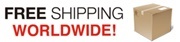Начало работы с Ubuntu — как подключиться к Интернету и выполнить общие задачи окна
Загрузите последнюю версию Ubuntu с их официального сайта и запишите загруженный файл ISO на чистый компакт-диск. Любое хорошее программное обеспечение для записи компакт-дисков должно уметь записывать ISO-файлы на диск.
Когда компакт-диск закончится, извлеките его и вставьте обратно в дисковод, чтобы он автоматически воспроизводился, и следуйте инструкциям по загрузке на Live CD. Live CD позволяет вам временно запускать Ubuntu и большинство его функций, ничего не делая для установки Windows. Это хороший шанс увидеть, действительно ли вам нравится то, что может предложить Ubuntu, прежде чем по-настоящему совершить сделку.
После недолгой игры в среде Ubuntu вы заметите на рабочем столе папку примеров, в которой есть файлы различных типов, которые можно открывать с помощью установленных по умолчанию программ Ubuntu. Например, Ubuntu будет использовать Open Office (бесплатную альтернативу Microsoft Office) для открытия файлов DOC.
Подключение к Интернету в Ubuntu
Не было никаких явных признаков того, как подключиться к Интернету. Посмотрев страницы справки, встроенные в операционную систему, вы заметите, что подключиться к Интернету довольно просто, если только у вас нет USB ADSL модема. Находясь в базовом пакете Orange широкополосного доступа, USB модем ADSL должен использоваться без отдельного маршрутизатора.
Быть в базовом пакете означает подключение к Интернету с помощью USB-модема, а не коробки Ethernet Live, которую Orange предоставляет в обновленном пакете. Таким образом, перезагрузка компьютера и поиск веб-страницы позволили получить инструкции по извлечению некоторых прошивок, написанию загрузочного скрипта и т. Д., Чтобы подключить модем.
После завершения установки модема в среде Live CD Ubuntu вам будет предложено перезапустить Ubuntu, чтобы начать работу. Перезапуск Ubuntu с использованием Live CD просто перезапустит Windows, так что это бесполезно!
Должен был быть другой ответ. В этот момент я сыт по горло и вернулся в Windows. Несколько месяцев спустя я набрался смелости, чтобы попробовать Ubuntu снова, но проблема с интернет-подключением все еще оставалась в моей памяти. Поэтому я стал искать в Google больше и искать в форумах Ubuntu. Это когда мне повезло. Я нашел ветку в ветке форума, где парень сделал программу управления модемом USB ADSL!
Это решит проблему? Я думал. Поэтому после просмотра сайта USB Modem Manager и перехода по ссылке на последнюю версию я скачал для него файл Debian, .DEB. Первой мыслью было то, что я привык к Windows, что мне делать с файлом Debian? Это версия zip-файла Windows для Ubuntu или как?
Я дважды щелкнул файл Debian, загруженный на мой рабочий стол, и вуаля, он начал устанавливать менеджер модема, отлично, это должна быть только версия Ubuntu для Windows .EXE-файла. Программа предложила мне отсоединить и снова подключить мой модем, но он все равно не работал. Поэтому после нескольких раз повторного извлечения прошивки, отключения и повторного подключения с помощью параметров в диспетчере индикатор выполнения для подключения к Интернету, расположенный в правом верхнем углу, стал полностью зеленым, он должен работать.
Я открыл Firefox, набрал URL-адрес и, наконец, Интернет работал. К счастью, этот диспетчер USB-модемов не требует перезагрузки, поэтому можно запускать и тестировать Интернет во время использования Live CD, что я настоятельно рекомендую сделать.
Остановка с Ubuntu
После исправления этой оговорки я сделал решающий шаг, скопировал все свои файлы на внешний жесткий диск и полностью установил Ubuntu через Windows.
После того, как я попробовал его в течение 24 часов, я убедился, что это операционная система, которую я бы использовал в течение длительного времени. Я могу копировать большие объемы файлов с одного жесткого диска на другой, без заметного замедления или замедления работы ПК, передачи файлов без проблем при выполнении других задач.
Я попытался открыть видеофайл, и Ubuntu пожаловалась, что не может воспроизвести этот тип файла, но вскоре пришло сообщение о том, что я могу загрузить необходимые файлы, чтобы заставить его работать, поэтому щелкнуло OK Кнопка и это было исправлено. Я попытался воспроизвести MP3, и произошло то же самое, просто щелкнув сообщение, и Ubuntu обнаружил и установил необходимые файлы для воспроизведения моей музыки. Эти файлы необходимо загружать отдельно из-за проприетарных проблем.
К некоторым вещам требуется некоторое время, чтобы привыкнуть к ним, например, к просмотрам папок и появляющимся подсказкам, время от времени запрашивающим ваш пароль. Может показаться странным, что нужно вводить пароль только для изменения даты / времени. В последней операционной системе Windows Vista, запрашивающей запросы на выполнение большего количества задач типа администратора, можно выбрать один или два из Ubuntu.
Игра в видеоигры и другое программное обеспечение Windows в Ubuntu
Я мало играю в игры и пока не пытался это сделать, но я когда-нибудь попробую WINE и посмотрю, работает ли это. WINE — это программа, позволяющая вам играть только в Windows на Ubuntu. Может пригодиться для Photoshop, поскольку аналог, GIMP, просто не обрезает его для некоторых вещей, которые я хочу сделать, например, для пакетной обработки изображений.
Ubuntu — это разновидность Linux, которая становится популярной бесплатной альтернативой Windows. Чтобы начать, перейдите на сайт Ubuntu.
Заключение
Надеемся, что это руководство поможет обычному пользователю компьютера решить, действительно ли он хочет сделать решающий шаг с другой, но бесплатной операционной системой. Таким образом, если вы готовы потратить несколько часов, чтобы привыкнуть к этому и заставить его работать так, как вы хотите, сделайте это!
 ▼
▼